Hvordan ta opp på iPhone 6 | 2023 Ultimate Best Options
 Postet av Lisa Ou / 01. feb 2021 16:00
Postet av Lisa Ou / 01. feb 2021 16:00Apple lanserte iPhone 6 og 6 pluss i september 2014. De er populære blant iPhone-brukere på grunn av deres iPad-stil design med tynn kropp, optisk bildestabilisering av kamera, liggende modus og mange andre.
I tillegg til utviklingen i det daglige livet eller arbeidet, for å tydelig si hva som skjer på enheten din eller lage en enkel veiledning om fremgangsmåten for å gjøre noe, må folk imidlertid ta opp iPhone-skjermen men dette er også hva iPhone 6 ikke klarer å gjøre.

Heldigvis kan iPhone 6-brukere fremdeles finne noen brukbare metoder for å løse dette problemet. Det er også det vi vil vise deg 4 velprøvde løsninger i dette innlegget.
Hvis du kan Speil iPhone til PC eller Mac, så kan du dykke inn i neste del for å få den første anbefalingen.

Guide List
1. Hvordan ta opp på en iPhone 6 via FoneLab Screen Recorder
Den første på listen vår er et program på datamaskinen, som kalles FoneLab Screen Recorder. Du vet kanskje at det er mange forskjellige lignende verktøy du kan installere fra internett, og lurer på hvorfor du bør velge denne.
Her vil vi vise deg det brede utvalget av funksjoner som du ikke bør gå glipp av.
- Den er tilgjengelig på både Windows og Mac.
- Ta opp skjermvideo med lyd, mikrofon og webkamera.
- Den støtter forskjellige video- og lydformater.
- Ingen annonser eller vannmerke.
- Du kan legge til kommentarer, inkludert tekst, linje, form, maleri og mer, i videoer.
- Trim video eller lyd etter opptak.
- Skjul oppgavelinjen på skrivebordet.
- Record ekskluderer uønskede vinduer.
- Ta opp rundt musen.
I tillegg til det som kan sees, kan du også ett klikk for å dele innspilte filer med YouTube, Instagram og flere sosiale medieplattformer.
Hvordan ta opp video på iPhone 6
Hvis du ikke kan vente med å vite hvordan du bruker den riktig som meg, kan du sjekke demonstrasjonen nedenfor nøye.
FoneLab Screen Recorder lar deg ta opp video, lyd, online opplæring osv. På Windows / Mac, og du kan enkelt tilpasse størrelse, redigere videoen eller lyden og mer.
- Ta opp video, lyd, webkamera og ta skjermbilder på Windows / Mac.
- Forhåndsvis data før du lagrer.
- Det er trygt og enkelt å bruke.
Trinn 1Besøk FoneLab Screen Recorder offisielle side, last ned og installer programmet. Åpne den deretter på datamaskinen.
Trinn 2Speil iPhone som vanlig. Gå deretter til programgrensesnittet på datamaskinen, velg Videoopptaker.

Klikk Custom på venstre side og dra for å velge et opptaksområde på iPhone-skjermen på skrivebordet.

Du kan også aktivere systemlyd, mikrofon eller webkamera hvis du vil ta opp en eller to sammen eller hver for seg.
Trinn 3Klikk REC -knappen for å starte opptaket hvis du er klar. Du kan gjøre det du vil ta opp på iPhone etter behov.
Trinn 4Klikk på firkantikonet på menylinjen for å stoppe opptaket når det er gjort. Du har lov til å trimme de uønskede delene fra filen med den.
Trinn 5Klikk deretter på lagre-ikonet for å beholde innspillingsfilen i datamaskinmappen.

Hvor lenge kan du spille inn på iPhone 6
Noen brukere har spørsmål om hvor lenge du kan ta opp på iPhone. Egentlig har du ubegrenset opptakstid med FoneLab Screen Recorder. Siden opptaksfilene blir lagret i datamaskinmappen din, bør du sørge for at mappen har nok plass til å lagre disse filene.
FoneLab Screen Recorder lar deg ta opp video, lyd, online opplæring osv. På Windows / Mac, og du kan enkelt tilpasse størrelse, redigere videoen eller lyden og mer.
- Ta opp video, lyd, webkamera og ta skjermbilder på Windows / Mac.
- Forhåndsvis data før du lagrer.
- Det er trygt og enkelt å bruke.
2. Hvordan ta opp iPhone 6 med QuickTime
Du bør vite at QuickTime er en av de mest populære mediaspillerne på Mac. Folk velger alltid QuickTime på grunn av formatkompatibilitet, tilpassbare alternativer, eksepsjonell video- og lydkvalitet, videoredigeringsverktøy, kraftig skjermopptak og mer. Enda viktigere, det hjelper deg også med å ta opp iPhone-skjermen på Mac med USB-kabel.
Trinn 1Koble iPhone til Mac med USB-kabel. Kjør QuickTime, og klikk deretter filet > Ny skjermopptak.
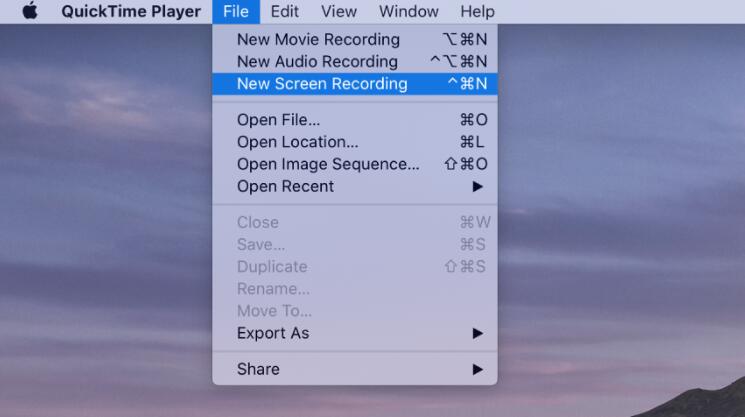
Trinn 2Deretter kan du se menylinjen på skrivebordet, klikke alternativer > Kamera > din iPhone.
Trinn 3Klikk på rød buton for å begynne innspillingen. Spill deretter musikk eller online spill eller hva du foretrekker å spille inn på iPhone-skjermen.
Trinn 4Klikk på det grå ikonet for å stoppe opptaket og lagre opptaksfilen i datamaskinmappen.
Det er imidlertid to ulemper du bør være oppmerksom på før du bruker den.
LURE:
- QuickTime kan ikke fange systemlyd fra Mac.
- Denne måten fungerer bare på Mac.
Så hvis du vil ta opp lyd på iPhone 6, er det bedre at du kan velge andre alternativer.
3. iOS-skjermopptak på iPhone 6
Opptak på iPhone 6 med iOS 10 og før er ikke lett å fange skjerm på iPhone, ettersom du ikke har standardalternativer for å gjøre dette. Heldigvis ga Apple ut iOS 11, som er et nytt operativsystem på iPhone som kan hjelpe deg med å bruke den innebygde funksjonen til å ta opp skjermen på iPhone uten problemer.
Nedenfor er veiledningen med klare instruksjoner.
Trinn 1Aktiver iOS-opptaksfunksjon på iPhone gjennom innstillinger > kontroll~~POS=TRUNC, bla ned og finn Skjermopptak fra listen. Trykk på det grønne + ikonet ved siden av.
Trinn 2Sveip ned og trykk på ikonet med dobbel sirkel for å begynne opptaket. Og så kan du stoppe det når du vil.

LURE:
- Du har ikke lov til å fange lyd individuelt med iOS-skjermopptak.
FoneLab Screen Recorder lar deg ta opp video, lyd, online opplæring osv. På Windows / Mac, og du kan enkelt tilpasse størrelse, redigere videoen eller lyden og mer.
- Ta opp video, lyd, webkamera og ta skjermbilder på Windows / Mac.
- Forhåndsvis data før du lagrer.
- Det er trygt og enkelt å bruke.
4. Hvordan tar du opp på iPhone 6 med apper
Den siste metoden du kan prøve er å laste ned applikasjoner for skjermopptakere fra App Store. For å gjøre prosessen med å ta opp iPhone 6 enklere, kan du finne forskjellige tredjepartsopptakere fra markedet. Hver av dem har sine egne funksjoner, det er ikke tilgjengelig å definere hvilken som er den beste eller den verste.
Det er 3 anbefalinger som referanser nedenfor.
Topp 1. Registrer det!
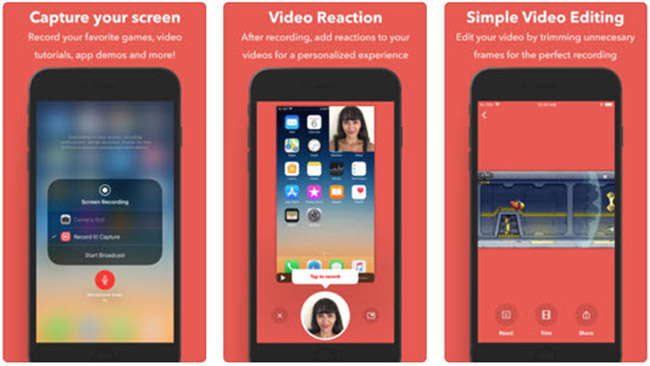
Topp 2. DU-opptaker
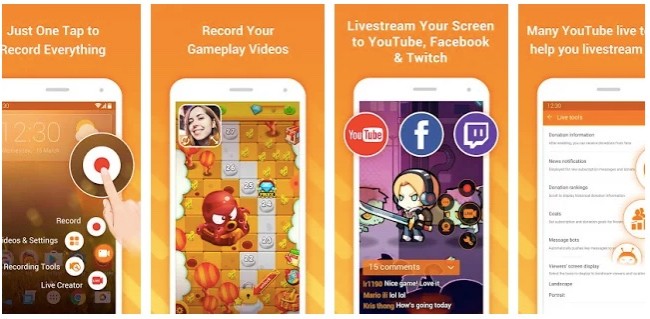
Topp 3. Go Record
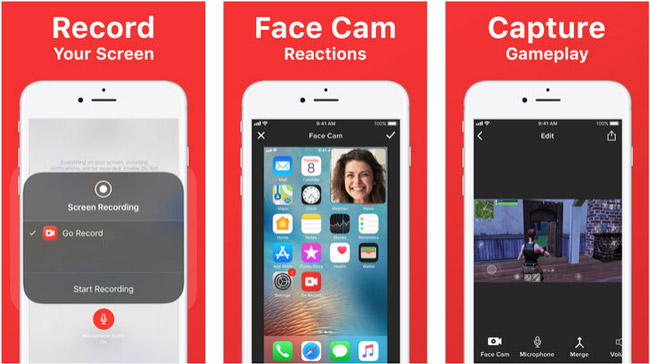
LURE:
- Annonser og vannmerke.
- Begrensede funksjoner.
- Du har kanskje ikke nok lagringsplass for å lagre opptak på iPhone.
Merk: Hvis du vil ta opp telefonsamtaler på iPhone 6, kan du også søke i samtaleopptak i iPhone 6 App Store og deretter installere en av dem på enheten.
Som du kan se, er det viktig å velge en skjermopptaker som passer deg best for å hjelpe deg med å ta opp iPhone 6-skjermen uansett om du vil ha en enkel eller profesjonell videoopptaksfil. Samtidig som FoneLab Screen Recorder anbefales på det sterkeste for det er veldig enkelt å bruke, men kraftig selv for en nybegynner.
Du har fortsatt andre muligheter til å ta opp på en iPhone 6, mens et nyttig verktøy effektivt kan spare tid og krefter for deg.
FoneLab Screen Recorder lar deg ta opp video, lyd, online opplæring osv. På Windows / Mac, og du kan enkelt tilpasse størrelse, redigere videoen eller lyden og mer.
- Ta opp video, lyd, webkamera og ta skjermbilder på Windows / Mac.
- Forhåndsvis data før du lagrer.
- Det er trygt og enkelt å bruke.
